
Amazon Echo'nuzun yapabileceği pek çok numara vardır ve bunların arasında oldukça düzgündür: Sesli komutları kullanarak ürünleri Amazon'dan hemen sipariş edebilirsiniz. Nasıl etkinleştireceğinizi, devre dışı bırakacağınızı ve sipariş sürecine bir PIN koruma kodu ekleyeceğinizi gösterdiğimiz için okumaya devam edin.
Bunu Neden Yapmak İstiyorum?
Bu eğiticiye arama motoru sorgusu yoluyla ulaştıysanız, sizi buraya getirmiş olabilecek birkaç nedenden fazlası vardır. Bazı insanlar, ses satın almanın avantajlarından yararlanmak isteyeceklerdir (bir şeyi, sadece bittikten sonra basit bir sesli komutla yeniden sıralamak çok kullanışlıdır).
Başkaları sesli sipariş sistemini devre dışı bırakmak isteyecek, böylece çocukları veya oda arkadaşları bir şeyler sipariş etmek istemez. Son olarak, basit bir sesli komutla Amazon dışında ürün siparişi verme fikrinden hoşlansanız bile, ya güvenlik amacıyla ya da sadece yanlışlıkla siparişe karşı koruma sağlamak için sipariş sistemine 4 haneli bir PIN kodu yerleştirmek isteyebilirsiniz.
İlk etapta sesli sipariş sistemini nasıl kullanacağınıza bir göz atalım, böylece onu açmak, kapatmak veya kilitlemek isteyip istemediğinize karar verebilirsiniz ve sonra bunu nasıl yapacağımızı inceleyeceğiz.
Sipariş Vermek İçin Alexa'yı Kullanma
Alexa sistemi üzerinden sesinizle satın alabileceğiniz iki şey var. Müzik satın alabilir ve fiziksel öğeleri yeniden sipariş edebilirsiniz. Fiziksel ürünlerin siparişini neden yeniden siparişle sınırlayasınız? Amazon envanteri o kadar geniştir ve ürünlerle ilgili tüm bilgileri (özellikle farklı satıcılardan temin edilebilenler, farklı nakliye seçenekleriyle vb.) Alexa sistemi aracılığıyla aktarmak zordur; Amazon, akıllıca söyleyebiliriz ki, sesli siparişi yalnızca zaten satın almış olduğunuz ve aşina olduğunuz öğelerle sınırlandırmayı seçti.
Müzik Sipariş Etme
Amazon Dijital Müzik Mağazası üzerinden müzik satın alırken, satın alma işleminize iki yoldan biriyle yaklaşabilirsiniz. Öncelikle şarkıya veya albüme göre ve ayrıca sanatçıya göre aşağıdaki gibi komutlarla alışveriş yapabilirsiniz:
Alexa, [name] şarkısı için alışveriş yap.
Alexa, [album name] için alışveriş yap.
Alexa, [artist name]'e ait [new] şarkı için alışveriş yap.
Müzik satın almanın diğer yolu, o anda dinlediğiniz örneği satın almaktır. Bazen "Alexa, Taylor Swift'in" Shake It Off "u çal" gibi bir komut kullandığınızda, şarkının yalnızca bir parçasını duyarsınız ve şarkı Prime müzik kitaplığının bir parçası olmadığı için sadece örnek olduğu söylenir. Bu tür durumlarda, şarkıyı veya albümü satın almak için aşağıdaki komutları kullanabilirsiniz:
Alexa, bunu [song/album] al.
Alexa, bu [song/album]'yi kütüphaneme ekle.
Tüm Amazon Music satın alımlarında olduğu gibi, satın aldığınız tüm şarkılar Amazon hesabınızda ücretsiz olarak depolanır ve bunlara Amazon Music uygulaması yüklü herhangi bir cihazdan erişebilirsiniz.
Fiziksel Öğeleri Yeniden Sıralama
Amazon'dan çok şey satın alırsanız ve / veya Abone Ol ve Tasarruf Et sisteminden yararlanırsanız (Amazon'dan kağıt havlu ve deterjan gibi rutin satın alımları indirimli olarak alırsanız), muhtemelen Alexa üzerinden yeniden sipariş vermeyi çok uygun bulacaksınız. hem pratikte hem de kullanım kolaylığı açısından.
Ürünleri Alexa üzerinden yeniden sıralama komutu, aldığı kadar basit:
Alexa, [item name]'i yeniden sipariş et.
Örneğin, Amazon'dan düzenli olarak Bay Süper Pırıltılı Diş Macunu sipariş ederseniz ve tükenirseniz, basitçe "Alexa, Bay Süper Pırıltılı Diş Macunu yeniden sipariş edin" diyebilirsiniz ve bir anlık hesaplamadan sonra Alexa, “Sipariş geçmişinizde Bay Süper Pırıltılı Diş Macunu buldum. Sipariş toplamı 5,99 $ 'dır. Sipariş etmeli miyim? " "Evet" veya "Hayır" olarak yanıtlamanız yeterlidir.
Alexa iyi bir eşleşme bulamazsa veya sizin adınıza sipariş etmek istediğinde "Hayır" derseniz, alternatif öğeler ve ek ayrıntılar için Amazon Alexa uygulamanızı açabilirsiniz.
Sesli Satın Almayı Etkinleştirme ve Devre Dışı Bırakma
Tüm bunlar kulağa hoş geliyorsa ve sipariş vermek için Alexa sesli asistanınızı kullanmaya hazırsanız, sesli siparişin etkinleştirildiğini onaylamak için bir dakikanızı ayıralım. Fikir hakkında pek heyecanlı değil misiniz? Aynı yerde kapatabiliriz.
Bunu yapmak için akıllı telefonunuzda Amazon Alexa uygulamanızı açarak veya Amazon hesabında oturum açtığınızda echo.amazon.com adresine giderek başlayın Echo'yu kontrol edin.
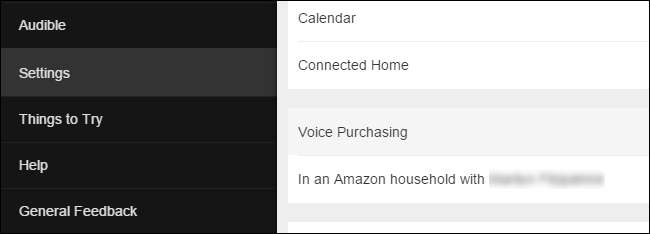
Sol taraftaki menüden Ayarlar'a gidin ve yukarıda görüldüğü gibi "Ses Satın Alma" yı seçin.
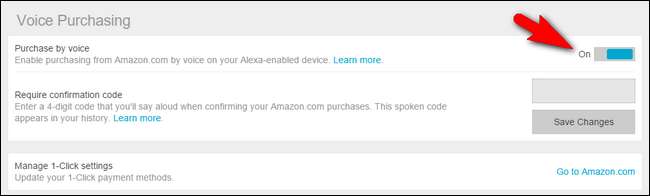
Sesle Satın Alma bölümünde, "Sesle Satın Al" ın yanında basit bir geçiş vardır. Sesli satın almayı etkinleştirmek veya devre dışı bırakmak isteyip istemediğinize bağlı olarak açın veya kapatın.
PIN ile Sesli Satın Alımın Güvenliğini Sağlama
Ses Satın Alma menüsündeyken, uygulayabileceğimiz ek bir ince ayar var. Sesli satın almayı kullanmak istiyor ancak yanlışlıkla satın alma işlemlerini veya Echo'nun diğer kullanıcılarının izniniz olmadan alışveriş yapmasını önlemek için bir PIN kodu eklemek istiyorsanız, bunu burada yapabilirsiniz.
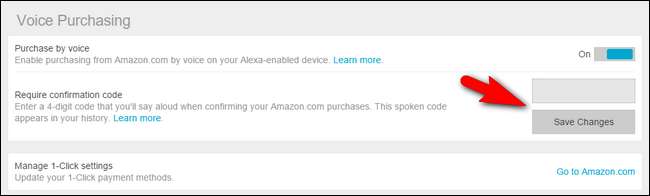
"Onay kodu gerektir" bölümüne 4 basamaklı bir kod girin. Yeni güvenlik kodunu Echo'nuza işlemek için kodunuzu girdikten sonra "Değişiklikleri Kaydet" i seçin.
PIN kodu sistemi hakkında dikkat edilmesi gereken iki önemli nokta vardır. Öncelikle sesli sipariş sistemini kullanırken bunu yüksek sesle söylemelisiniz. İkincisi, Amazon Alexa uygulamanızda düz metin olarak görünür. Bu kesinlikle mükemmel bir sistem değil ve bu işlem için tamamen benzersiz bir PIN seçmenizi ve banka hesabınız için kullandığınızla aynı PIN'i seçmenizi veya örneğin medya merkezinin yetişkinlere yönelik içeriğini çocuklardan korumak için seçmenizi tavsiye etmiyoruz (çünkü bir noktada söylemeni duymak zorundayız)
Yine de, Echo'nuza erişimi olan herhangi birinin isteyerek sipariş verememesini sağlamanın güzel bir yolu (ve birincil kullanıcıların yanlışlıkla sipariş vermesini önleyecektir çünkü gemiye güvenlik izni veriyormuş gibi PIN kodunu okuyunuz. Star Trek'teki bilgisayar size kesinlikle bir satın alma hakkında düşünmeniz için zaman verir).
Amazon Echo'nuz veya Alexa sesli asistanınız hakkında bir sorunuz mu var? Bize [email protected] adresinden bir e-posta gönderin ve yanıtlamak için elimizden gelenin en iyisini yapacağız.







